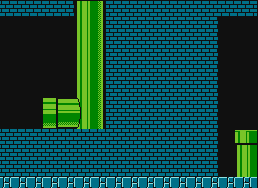Bueno laneros, despues de tanto indagar en la red, reuní la mejor manera de arreglar las luces rojas sin dañar la estética externa de la 360

Es una fusión de ideas, gracias a elotrolado y teknoconsolas, pero con un mod extra (y sencillísimo) al DVD para refrigerarla aun más, que le pondra el sello LANeros

Una cosa importante, es que
recomiendo este tuto para cualquiera que tenga 360 le hayan salido o no las tres luces rojas. Primero lo que necesitaremos:
- Dos Resistencias de 10k y una de 2k (las tenía por ahí...)
- Un borrador de nata (en mi caso usé Mayka de $200)
- Un exacto o cuchilla retractil
- Un pegante en barra (en mi caso use Faber Castell $2300)
- Cautil, estaño y pasta para soldar ($7000)
- Una toalla
- Un extractor de aire de 5cmX5cm o de 6cmx6cm de 12v con amperaje de 0.1 o 0.09 ($5000)
- Cinta doblefaz
- Cinta de aluminio ($1000 el metro)
- Una tarjeta prepago de celular, o un almanaque de plástico ($0.00 xD)
- Destornilladores Torx 10 y 8.
Si a pesar de todo esto sigue el problema (hasta ahora no lo he utilizado), necesitaremos esto entonces: - Pistola de aire caliente ($35000)
- Pasta térmica ($5000 la jeringa machuchis xD, pero recomiendo que traigan de Amazon la Artic Cooler 5 que por si sola le baja de 7º a 8º la temperatura a los procesadores).
Primer Paso (quítese la ropa xD)Teniendo en cuenta que nos estan titilando las tres luces rojas en la cara, lo primero que hay que hacer es instalar las resistencias. ¿Por que? porque este truco aumenta la velocidad de los disipadores de la 360 y con esto nos ayudara bastante en el tercer paso.
Usaremos una de 2k pegada en paralelo a dos de 10k, con el fin de transformarlas en dos resistencias de 12k

Nosotros optaremos por resistencias de 12k porque nuestra blanquita "petó" con luces rojas. Los que pueden utilizar las de 15k son los que nunca hayan tenido problema de luces rojas. Además, si nuestro problema es muy grave, podemos optar a futuro por dejar las de 10k solamente y así, poner a trabajar los disipadores al máximo siempre.
En palabras textuales de su creador marvicdigital:
Nota:
| Originalmente Escrito por marvicdigital ...El fix está basado en la teoría básica de polarización de transistores, que son los que en la XTS controlan el voltaje hacia los ventiladores, el circuito original funciona con 2 transistores preamplificadores y un transistor amplificador de potencia (osea que son 2 circuitos uno por cada ventilador) que es el que va directo a un ventilador,es en este el que se aplica la teoría de polarización para aumentar de 5.6Vdc a 8.2Vdc aprox. (puede variar de acuerdo a la toleracia de la resistencia).
Las resistencias en el circuito básico son de 15 kilo ohmios a 1/4 de Wat preferiblemnte , entre más pequeña mejor,claro que si no consiguen si no de 1/2 W no importa; se conecta entre la base del transistor y el negativo-masa o tierra de la consola.
Este circuito no modifica ni altera el funcionamiento del control interno de ventilación que posee la XTS, ya que si este control decide aumentar el voltaje lo hará sin ningun problema hasta llegar a 12Vdc asi esté el fix instalado. |
Asi que no hay nada que temer.
A mi me quedaron asi:
Despues de haber soldado las resistencias, pasamos a cambiarle las gomas disipadoras que tiene la memoria ram. Es sencillo, desmontamos completamente la 360 (en youtube hay un videito) y la dejamos "encuerita" pero con los disipadores de la GPU y CPU aun puestos. Volteamos la board y veremos los modulos de las memorias. Si tu 360 es de las de julio del 2006 para atrás, solo tendrán gomas disipadoras dos módulos. Si la 360 es de julio hacia adelante, tendrán los cuatro módulos las gomitas. Eso si, gomitas que no disipan bien

. Aquí las memorias:

Quitamos las gomitas que trae la 360 (que son endebles) y las guardamos. Luego cortamos el borrador de nata por la mitad con un exacto (como quien abre un pan) Nos quedarían dos piezas planas de igual tamaño y un espesor de unos 4mm cada una. Cogemos una de las dos y sacamos cuatro piezas iguales, que cuadran perfecto sobre cada uno de los módulos.
Utilizamos el pegante en barra sobre cada pedazo de borrador (debe ser pegante en barra, nada de colbón, ni goma de zapato, ni gota mágica ni ná xD) y lo vamos colocando sobre cada módulo. dejamos secar 10 minutos:

Después de todo esto, pasamos a cerrar la 360 como se debe hacer: colocando poco a poco cada tornillo y apretándolos uniformemente en forma de cruz. Luego de hacer todo esto, sin montar la tapa superior de la 360, la encendemos con la toalla envuelta durante 20 minutos. Con las tres luces rojas, no importa, lo importante es que dentro se aumente la temperatura y el vapor (que fluirá más porque aplicamos las resistencias) empezará a derratir el estaño de las patas del GPU.
No mover la 360 mientras estamos en este proceso. Dejamos reposar 15 minutos y luego la prendemos. ¡Tatan! la 360 esta viva

... " Isako, te amo..." xD Bueno, bueno, calmémonos que aun falta

. Asi, nuestra 360 vivirá más bien poco. Seguimos pués

Ahora apáguenla. Tomamos la cinta de aluminio (que sea un metro de cinta ancha) y cortamos una tira de una pulgada que selle el conducto disipador del GPU y del CPU. Luego le pegamos con gota mágica un lateral de pasta al disipador (que lo sostenga como base sobre la board) y al ladito le ponemos cinta doblefaz y lo pegamos en el lugar de la foto y los cables del disipador (que en nuestro caso será abanico) se los soldamos a los mismos cables de colores rojo y negro de los cuatro que alimentan al CPU y GPU. No hay problema ya que todo eso es en paralelo, no se perderá potencia alguna. Ahora, cortamos un pedazo largo de una pulgada de la tarjeta plástica y la colocamos de tal manera que desvíe el aire fresco que entre hacia el GPU. Aquí la foto de todo este embrollo xD:

Ahora viene el simple truquito del DVD. Como todos sabemos los "genios" de Microsoft colocaron la unidad sobre el disipador de el GPU, ademas de el calor que se chupa el GPU entonces le tenemos que sumar el que genera la unidad

La solución: con la cinta de aluminio gruesa, cortamos pedazos generosos para cubrir completamente el DVD por debajo, eso si, pegándolos a lo contrario con el pegamento en barra. El aluminio hacia arriba:


Y listo! procedía a hacer mediciones destapada... continuo en el post de abajo para que quepan las fotos

. Apagada, con el aire de mi cuarto bajito, la termocupla me registro 28º en el GPU. totalmente apagada (aqui en Barranquila eso es buen clima ¬_¬'):

Luego le puse Gears Of War y a los dos minutos me registró 41º:

Después de media hora, la temperatura estaba estable a 42º!

Bueno, tapen toda esa joda y denle palo. Cerrada la termocupla registró 55º en GOW y con Viva Piñata (que carga el GPU más) 62º. Con Lost Planet 65º.
Saludos a todos y ojalá les sirva de algo este "tuto" tutorial xD. Cualquier duda me la hacen saber, que yo ando pu'acá

xD
P.D: se que me volé el pedazo de la pistola de aire caliente y la pasta térmica, pero aún no la he usado. Si les recomendaría lo que pienso hacer proximamente que es comprar la Artic Cooler 5 de Amazon (7 dolaretes) y echarle al GPU y al CPU pero lo de la pistola de aire caliente será el seguro que tendremos solo si nuestra 360 está demasiado jodida
 Update:
Update: Hola a todos. Este pasado fin de semana tuve el privilegio de soldar el GPU de una 360 y ya les puedo comentar, con pelos y señales como es la vaina. A kyo le pido, no sé, si puede unir este post al primero para que la gente no se pierda, pero siempre con la posibilidad de que se vean todas las fotos

Bueno empecemos. Antes que nada recordarles a los que estén leyendo el tuto que todo esto, a pesar de que les aseguro que funciona, corre bajo total responsabilidad de ustedes. Ni yo, ni laneros, nos hacemos responsables de cualquier agravio a las consolas. Ahora si, después de la advertencia, prosigamos. Lo que vamos a necesitar es lo siguiente:
- Una pistola decapadora de aire caliente ( se consigue ne unos $35.000)
- Pasta térmica ($5000 la jeringa machuchis xD, pero recomiendo que traigan de Amazon la Artic Cooler 5 que por si sola le baja de 7º a 8º la temperatura a los procesadores). Sin embargo, les cuento que use la pecueca ¬_¬'
Primero desarmamos la 360 completa, sacamos la plaqueta y empezamos a remover los tensores de cada disipador. Es sencillo, solo tienen que hacer palanca con un destornillador pequeño en la posición de la imagen, con cada uno de los huequitos de los tensores:

Luego que tengamos la placa desnudita (mal pensados xD!) pasamos a limpiar la pasta térmica que antes tenían la placa y los disipadores. Les recomiendo que utilicen detergente en polvo para terminar de quitarlo de los disipadores, ya que se pega como el hijuemadre:

Luego de que limpiemos todo, pasamos a lo bueno: la Hot Air Gun (sonó bacano ah!... pa'traducir la pistola de aire caliente

)
IMPORTANTE: a- Estas pistolas de aire tienen diferentes graduaciones, la recomendada es 300c ó 400c . Como la mía tiene dos posiciones, 300c y 600c, opto por la primera
 b-
b- No dejar NUNCA la pistola en un solo lado inyectando calor. Siempre debemos de estar dando círculos con la pistola alrededor del GPU en esta posición:

A 15 cms del GPU y en un ángulo tal como si estuviésemos metiéndole aire por debajo al GPU.
c- Los filtros y demás componentes electrónicos se van a calentar mucho, a pesar de que tengamos la precaución de estar dando vueltas alrededor del GPU sin quedarnos quietos. Sin embargo, no es razón de preocuparce. Lo que para nosotros es caliente, para un filtro, transistor o integrado puede que no lo sea, pero de todos modos, debemos ser consientes de que el apuntar directamente a un condensador lo puede hacer explotar.
d- Aplicar durante 6 minutos. No tengan miedo, mientra lo hagan como está indicado no debe haber problema alguno. Si le aplican menos tiempo, igualmente servirá menos tiempo. La idea es dejarla soldada como de fábrica

Después de haberla soldado, la dejamos reposar media hora a temperatura ambiente. Luego pasamos a echarle la pasta térmica en los siguientes 3 puntos:

Fíjense que son dos puntos para el GPU y uno para el CPU. NO APLIQUEN DEMASIADA PASTA, sino el efecto será contrario. Si se pasan de pasta, limpien y echen de nuevo de ser necesario. Colocamos los disipadores y los retiramos de nuevo , para darnos cuenta que la pasta se esparció correctamente. Luego si, empezamos a armar

. No la tapen por completo (por eso de la Ley de Murphy

) y pruébenla sin cerrarla. Seguramente obtendrán esto

:

Bueno, no siendo más por hoy, gracias a todos los que han confiado en este tuto.
Si lo quieren ver mejor y más claro, les recomiendo que pasen por
http://www.laneros.com/showthread.php?t=98319 Un blog más de esos que están mal hechos. Pero con ganas. Siempre interesado en la informática, con interés en los videojuegos (mi principal hobby), algo de música y agua sucia al gobierno de turno. Afín al rock y metal.
Un blog más de esos que están mal hechos. Pero con ganas. Siempre interesado en la informática, con interés en los videojuegos (mi principal hobby), algo de música y agua sucia al gobierno de turno. Afín al rock y metal.
 Es una fusión de ideas, gracias a elotrolado y teknoconsolas, pero con un mod extra (y sencillísimo) al DVD para refrigerarla aun más, que le pondra el sello LANeros
Es una fusión de ideas, gracias a elotrolado y teknoconsolas, pero con un mod extra (y sencillísimo) al DVD para refrigerarla aun más, que le pondra el sello LANeros  Una cosa importante, es que recomiendo este tuto para cualquiera que tenga 360 le hayan salido o no las tres luces rojas.
Una cosa importante, es que recomiendo este tuto para cualquiera que tenga 360 le hayan salido o no las tres luces rojas. . Aquí las memorias:
. Aquí las memorias: . Asi, nuestra 360 vivirá más bien poco. Seguimos pués
. Asi, nuestra 360 vivirá más bien poco. Seguimos pués 





 xD
xD )
)